Excel에서 여러 CSV 파일을 XLS(X) 파일로 일괄 변환하는 방법은 무엇입니까?
CSV 파일을 XLS 또는 XLSX 파일로 변환하는 것은 '다른 이름으로 저장' 기능을 사용하면 매우 쉽습니다. 그러나 폴더에서 여러 CSV 파일을 하나씩 수동으로 저장하여 XLS 또는 XLSX 파일로 변환하는 것은 시간이 많이 소요됩니다. 여기에서는 한 폴더의 모든 CSV 파일을 빠르게 일괄 변환할 수 있는 매크로 코드를 소개합니다.
매크로 코드를 사용하여 CSV 파일을 XLS(X) 파일로 일괄 변환
매크로 코드를 사용하여 CSV 파일을 XLS(X) 파일로 일괄 변환
한 폴더에서 여러 CSV 파일을 XLS(X) 파일로 변환하려면 아래 단계를 따르세요:
1. 새 통합 문서를 열고 Alt + F11 키를 눌러 Microsoft Visual Basic for Applications 창을 열고 삽입 > 모듈을 클릭하세요. 스크린샷 보기:
참고: 변환하려는 모든 CSV 파일이 닫혀 있는지 확인하세요.
2. 그런 다음 아래 매크로 코드를 모듈 스크립트에 붙여넣고 F5 키를 눌러 코드를 실행합니다.
VBA: CSV를 XLS로 변환
Sub CSVtoXLS()
'UpdatebyExtendoffice20170814
Dim xFd As FileDialog
Dim xSPath As String
Dim xCSVFile As String
Dim xWsheet As String
Application.DisplayAlerts = False
Application.StatusBar = True
xWsheet = ActiveWorkbook.Name
Set xFd = Application.FileDialog(msoFileDialogFolderPicker)
xFd.Title = "Select a folder:"
If xFd.Show = -1 Then
xSPath = xFd.SelectedItems(1)
Else
Exit Sub
End If
If Right(xSPath, 1) <> "\" Then xSPath = xSPath + "\"
xCSVFile = Dir(xSPath & "*.csv")
Do While xCSVFile <> ""
Application.StatusBar = "Converting: " & xCSVFile
Workbooks.Open Filename:=xSPath & xCSVFile
ActiveWorkbook.SaveAs Replace(xSPath & xCSVFile, ".csv", ".xls", vbTextCompare), xlNormal
ActiveWorkbook.Close
Windows(xWsheet).Activate
xCSVFile = Dir
Loop
Application.StatusBar = False
Application.DisplayAlerts = True
End Sub3. 나타나는 대화 상자에서 변환하려는 CSV 파일이 포함된 지정된 폴더를 선택하세요. 스크린샷 보기:
4. 클릭 확인, 선택한 폴더의 모든 CSV 파일이 해당 폴더 내에서 XLS 파일로 변환되었습니다.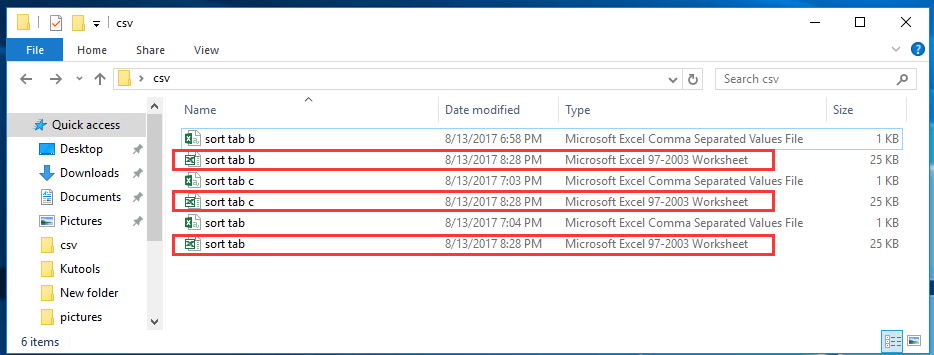
팁: CSV 파일을 XLSX 파일로 변환하려면 아래 VBA 코드를 사용하세요.
VBA: CSV 파일을 XLSX로 변환
Sub CSVtoXLS()
'UpdatebyExtendoffice20170814
Dim xFd As FileDialog
Dim xSPath As String
Dim xCSVFile As String
Dim xWsheet As String
Application.DisplayAlerts = False
Application.StatusBar = True
xWsheet = ActiveWorkbook.Name
Set xFd = Application.FileDialog(msoFileDialogFolderPicker)
xFd.Title = "Select a folder:"
If xFd.Show = -1 Then
xSPath = xFd.SelectedItems(1)
Else
Exit Sub
End If
If Right(xSPath, 1) <> "\" Then xSPath = xSPath + "\"
xCSVFile = Dir(xSPath & "*.csv")
Do While xCSVFile <> ""
Application.StatusBar = "Converting: " & xCSVFile
Workbooks.Open Filename:=xSPath & xCSVFile
ActiveWorkbook.SaveAs Replace(xSPath & xCSVFile, ".csv", ".xlsx", vbTextCompare), xlWorkbookDefault
ActiveWorkbook.Close
Windows(xWsheet).Activate
xCSVFile = Dir
Loop
Application.StatusBar = False
Application.DisplayAlerts = True
End Sub범위를 별도의 XLS, Word, PDF 등으로 변환하거나 내보내기 |
일반적으로 Excel에서는 선택한 범위를 CSV, Excel 또는 다른 파일 형식으로 바로 내보내거나 저장할 수 있는 빠른 옵션을 제공하지 않습니다. 이를 수행하려면 VBA 매크로를 사용하거나 범위를 새 통합 문서에 수동으로 복사한 후 저장해야 합니다. Kutools for Excel은 Export Range to File 기능을 통해 이 과정을 단순화하여 몇 번의 클릭만으로 이러한 작업을 빠르고 쉽게 처리할 수 있도록 도와줍니다. |
|
Kutools for Excel - 필수적인 300개 이상의 도구로 Excel을 강화하세요. 영구적으로 무료인 AI 기능을 활용하세요! 지금 바로 구매하기 |
관련 기사:
최고의 오피스 생산성 도구
| 🤖 | Kutools AI 도우미: 데이터 분석에 혁신을 가져옵니다. 방법: 지능형 실행 | 코드 생성 | 사용자 정의 수식 생성 | 데이터 분석 및 차트 생성 | Kutools Functions 호출… |
| 인기 기능: 중복 찾기, 강조 또는 중복 표시 | 빈 행 삭제 | 데이터 손실 없이 열 또는 셀 병합 | 반올림(수식 없이) ... | |
| 슈퍼 LOOKUP: 다중 조건 VLOOKUP | 다중 값 VLOOKUP | 다중 시트 조회 | 퍼지 매치 .... | |
| 고급 드롭다운 목록: 드롭다운 목록 빠르게 생성 | 종속 드롭다운 목록 | 다중 선택 드롭다운 목록 .... | |
| 열 관리자: 지정한 수의 열 추가 | 열 이동 | 숨겨진 열의 표시 상태 전환 | 범위 및 열 비교 ... | |
| 추천 기능: 그리드 포커스 | 디자인 보기 | 향상된 수식 표시줄 | 통합 문서 & 시트 관리자 | 자동 텍스트 라이브러리 | 날짜 선택기 | 데이터 병합 | 셀 암호화/해독 | 목록으로 이메일 보내기 | 슈퍼 필터 | 특수 필터(굵게/이탤릭/취소선 필터 등) ... | |
| 15대 주요 도구 세트: 12 가지 텍스트 도구(텍스트 추가, 특정 문자 삭제, ...) | 50+ 종류의 차트(간트 차트, ...) | 40+ 실용적 수식(생일을 기반으로 나이 계산, ...) | 19 가지 삽입 도구(QR 코드 삽입, 경로에서 그림 삽입, ...) | 12 가지 변환 도구(단어로 변환하기, 통화 변환, ...) | 7 가지 병합 & 분할 도구(고급 행 병합, 셀 분할, ...) | ... 등 다양 |
Kutools for Excel과 함께 엑셀 능력을 한 단계 끌어 올리고, 이전에 없던 효율성을 경험하세요. Kutools for Excel은300개 이상의 고급 기능으로 생산성을 높이고 저장 시간을 단축합니다. 가장 필요한 기능을 바로 확인하려면 여기를 클릭하세요...
Office Tab은 Office에 탭 인터페이스를 제공하여 작업을 더욱 간편하게 만듭니다
- Word, Excel, PowerPoint에서 탭 편집 및 읽기를 활성화합니다.
- 새 창 대신 같은 창의 새로운 탭에서 여러 파일을 열고 생성할 수 있습니다.
- 생산성이50% 증가하며, 매일 수백 번의 마우스 클릭을 줄여줍니다!
모든 Kutools 추가 기능. 한 번에 설치
Kutools for Office 제품군은 Excel, Word, Outlook, PowerPoint용 추가 기능과 Office Tab Pro를 한 번에 제공하여 Office 앱을 활용하는 팀에 최적입니다.
- 올인원 제품군 — Excel, Word, Outlook, PowerPoint 추가 기능 + Office Tab Pro
- 설치 한 번, 라이선스 한 번 — 몇 분 만에 손쉽게 설정(MSI 지원)
- 함께 사용할 때 더욱 효율적 — Office 앱 간 생산성 향상
- 30일 모든 기능 사용 가능 — 회원가입/카드 불필요
- 최고의 가성비 — 개별 추가 기능 구매 대비 절약
